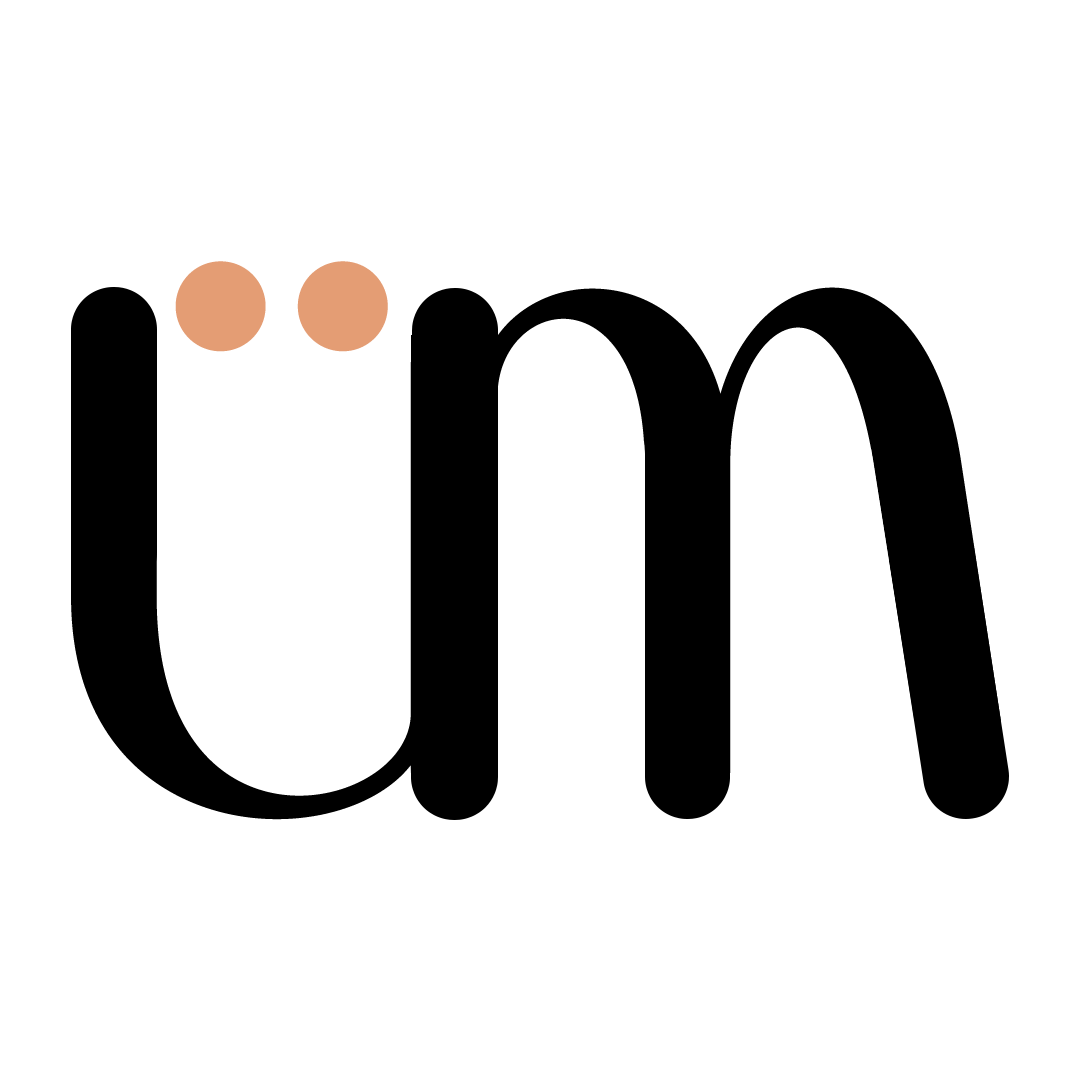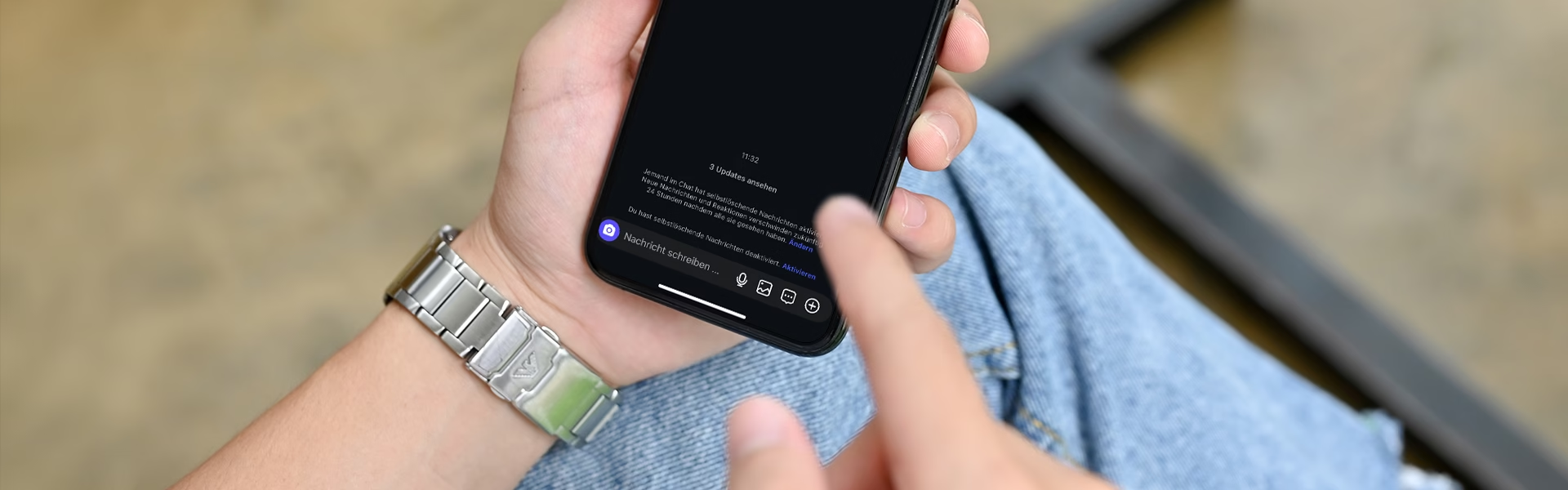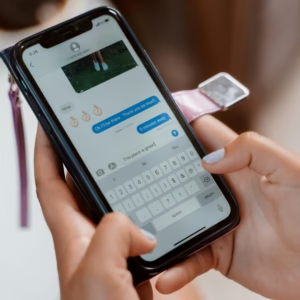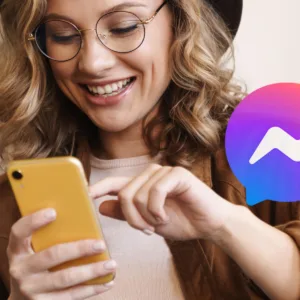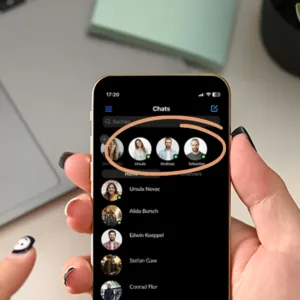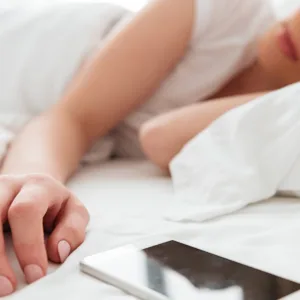Spontan, vertraulich, spurenlos – das klingt erstmal nach einem spannenden Feature. Und genau das bietet Instagram mit seinem sogenannten Vanish Mode. Wer eine Instagram selbstlöschende Nachricht versendet, entscheidet sich für mehr Privatsphäre und eine Kommunikation, die keine bleibenden Spuren hinterlässt. Doch wie genau funktioniert das, was steckt dahinter, und worauf solltest du achten?
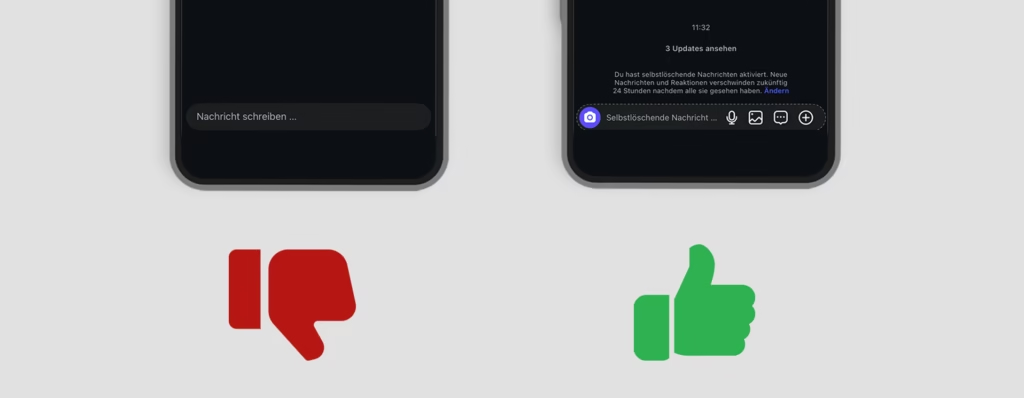
Inhaltsverzeichnis
- Was ist der Vanish Mode auf Instagram?
- So aktivierst und deaktivierst du den Modus
- Warum nutzen so viele diese Funktion?
- Wirklich sicher? Was du beachten solltest
- Andere Apps mit selbstlöschenden Nachrichten
- Wichtige Infos für Eltern
- Fazit: Praktisch, aber mit Bedacht nutzen
- FAQ – häufige Fragen zum Vanish Mode auf Instagram
Was ist der Vanish Mode auf Instagram?
Der Vanish Mode erlaubt dir, Nachrichten zu verschicken, die automatisch gelöscht werden, sobald sie gelesen wurden und der Chat geschlossen wird. Egal ob Text, Bild oder Video – alles verschwindet. Diese selbstlöschenden Nachrichten auf Instagram sind nur in privaten Chats möglich und sollen dabei helfen, besonders sensible oder einfach nur flüchtige Inhalte zu teilen, ohne sie dauerhaft im Verlauf zu speichern.
So aktivierst und deaktivierst du den Modus
Der Vanish Mode auf Instagram ist eine praktische Funktion für alle, die temporär und vertraulich chatten möchten. Die Aktivierung funktioniert direkt im privaten Chat – ganz ohne zusätzliche Einstellungen oder komplizierte Menüs. Früher wurde der Bildschirm beim Einschalten etwas dunkler, heute bleibt die Ansicht gleich. Damit du weißt, wie es funktioniert, findest du hier eine kurze und übersichtliche Anleitung:
Aktivieren des Vanish Mode auf Instagram:
- Öffne die Instagram-App auf deinem Smartphone.
- Tippe oben rechts auf das Symbol für Direktnachrichten (Papierflieger-Symbol).
- Wähle einen privaten Chat aus oder starte einen neuen.
- Wische im Chat vom unteren Bildschirmrand nach oben.
- Halte kurz gedrückt und lasse dann los – der Vanish Mode ist jetzt aktiv.
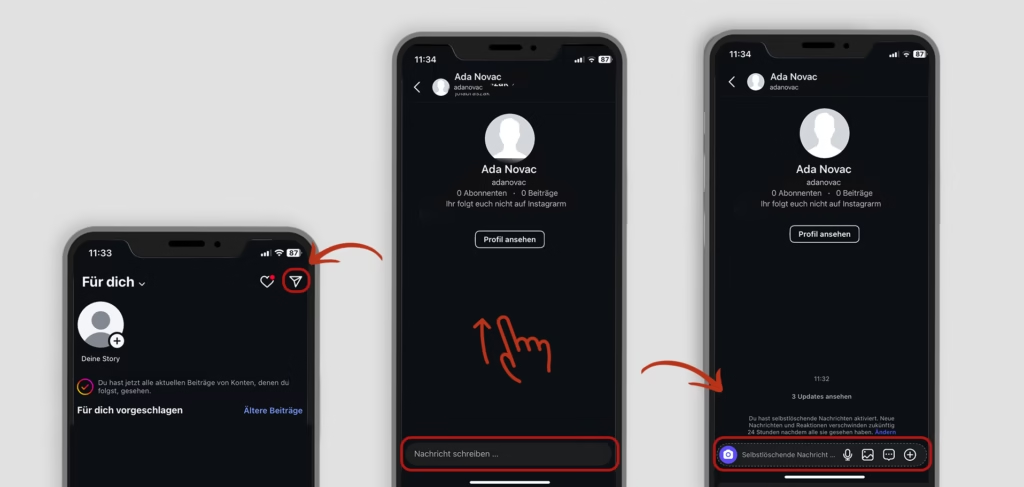
Deaktivieren des Vanish Mode:
- Öffne den Chat, in dem der Vanish Mode aktiv ist.
- Wische erneut vom unteren Bildschirmrand nach oben.
- Alternativ kannst du oben im Chat auf „Vanish Mode deaktivieren“ tippen.
- Danach bist du wieder im normalen Chatmodus – neue Nachrichten bleiben sichtbar.
Hinweis: Diese Funktion ist ausschließlich in der mobilen App verfügbar. In der Desktop-Version von Instagram steht der Vanish Mode nicht zur Verfügung.
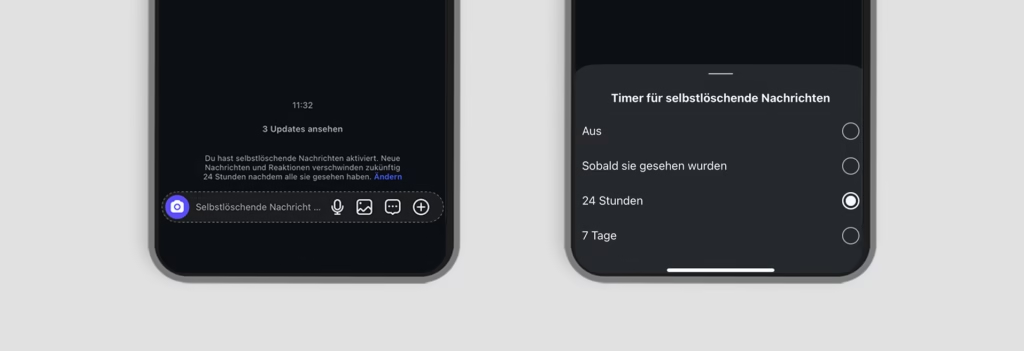
Warum nutzen so viele diese Funktion?
Manche möchten einfach frei drauflos schreiben, ohne dass alte Nachrichten wieder auftauchen. Andere schätzen den zusätzlichen Schutz der Privatsphäre – besonders bei persönlichen oder einmaligen Inhalten. Der Modus schafft Raum für spontane und ungezwungene Gespräche. Eine Instagram selbstlöschende Nachricht ist wie ein kurzer Moment unter vier Augen – schnell gesagt und gleich wieder vergessen.
Wirklich sicher? Was du beachten solltest
Auch wenn der Vanish Mode auf den ersten Blick privat wirkt, bedeutet das nicht völlige Sicherheit. Lange Zeit war es möglich, Screenshots zu machen – Instagram zeigte dem anderen Chatpartner dann nur einen Hinweis. Mittlerweile geht das nicht mehr: Der Versuch, einen Screenshot anzufertigen, wird sofort blockiert, und es erscheint eine Meldung, dass dies aus Sicherheitsgründen nicht erlaubt ist.
Trotzdem ist es ratsam, sich bewusst zu machen, dass keine digitale Funktion hundertprozentigen Schutz garantiert. Inhalte können über andere Wege gespeichert oder abgefilmt werden.
Andere Apps mit selbstlöschenden Nachrichten
Nicht nur Instagram bietet diese Möglichkeit: Auch Telegram, Signal, Snapchat oder WhatsApp verfügen über Funktionen für temporäre Nachrichten. Bei Telegram kannst du einen Timer einstellen, Signal erlaubt das automatische Löschen nach wenigen Sekunden bis hin zu einer Woche, und Snapchat ist seit jeher für vergängliche Inhalte bekannt. Je nach App unterscheiden sich Handhabung und Sicherheitsniveau – ein Vergleich lohnt sich.
Wichtige Infos für Eltern
Gerade bei Jugendlichen ist der Vanish Mode beliebt. Deshalb sollten Eltern wissen, wie diese Funktion funktioniert – und mit ihren Kindern über einen sicheren und respektvollen Umgang mit digitalen Medien sprechen. Wer technische Unterstützung möchte, kann Tools wie AirDroid Parental Control nutzen, um das Nutzungsverhalten im Blick zu behalten und für mehr Sicherheit im Alltag zu sorgen.
Fazit: Praktisch, aber mit Bedacht nutzen
Selbstlöschende Nachrichten auf Instagram können ein nützliches Werkzeug sein, wenn man sie bewusst einsetzt. Sie ermöglichen flexible, private Kommunikation und reduzieren digitale Spuren. Gleichzeitig ist es wichtig, sich nicht in falscher Sicherheit zu wiegen. Vertrauen, gesunder Menschenverstand und ein wachsamer Umgang mit digitalen Tools bleiben das beste Rezept für gute Gespräche – ob mit oder ohne Vanish Mode.
Ja, du wirst automatisch benachrichtigt, wenn der Modus im Chat aktiviert wird. Transparenz gehört zur Funktion dazu – niemand chattet heimlich im Verschwinden-Modus.
FAQ – häufige Fragen zum Vanish Mode auf Instagram
1. Sind selbstlöschende Nachrichten auf Instagram wirklich komplett weg?
Nach dem Lesen verschwinden die Nachrichten zwar aus dem Chat, jedoch speichert Instagram sie für eine gewisse Zeit auf seinen Servern – etwa zur Prüfung bei gemeldeten Inhalten. Für dich und dein Chat-Gegenüber sind sie aber nicht mehr sichtbar.
2. Kann ich Screenshots im Vanish Mode machen?
Nein, das ist mittlerweile nicht mehr möglich. Instagram blockiert Screenshot-Versuche automatisch und zeigt eine Sicherheitsmeldung an. So soll der Schutz der Inhalte erhöht werden.
3. Funktioniert der Vanish Mode auch in Gruppenchats?
Nein, der Vanish Mode steht ausschließlich für private 1:1-Chats zur Verfügung. In Gruppenchats kann er nicht aktiviert werden.
4. Kann ich sehen, ob der andere den Vanish Mode aktiviert hat?
Ja, du wirst automatisch benachrichtigt, wenn der Modus im Chat aktiviert wird. Transparenz gehört zur Funktion dazu – niemand chattet heimlich im Verschwinden-Modus.
5. Warum kann ich den Vanish Mode nicht aktivieren?
Stelle sicher, dass du die neueste Version der Instagram-App installiert hast. Falls es trotzdem nicht funktioniert, hilft oft ein Neustart der App oder des Geräts. Auf dem Desktop ist die Funktion generell nicht verfügbar.